File Explorer este o componentă esențială a sistemului Windows, concepută pentru a facilita organizarea și accesarea fișierelor și folderelor. În mod implicit, în Windows 10, acesta se deschide cu pagina Acces rapid, un spațiu care afișează fișierele modificate sau deschise recent. Deși utilă, această pagină poate uneori să genereze erori, afișând mesajul „Se lucrează la aceasta”, ceea ce duce la încetinirea sau blocarea File Explorer. Dacă te confrunți cu această problemă, ești în locul potrivit. Acest ghid îți va oferi soluții eficiente pentru a remedia eroarea „File Explorer lucrează la aceasta” și blocajele acestuia.
Cum poți remedia eroarea „File Explorer lucrează la aceasta” în Windows 10
File Explorer este de obicei un instrument stabil, dar identificarea cauzei erorii poate fi dificilă. Iată câteva cauze potențiale:
-
Probleme cu Acces rapid: Această pagină se actualizează constant cu noi fișiere și foldere, ceea ce poate încetini File Explorer și genera mesajul de eroare.
-
Fișiere cache corupte: Acestea pot provoca erori de funcționare.
-
Defecțiuni minore: Pot exista erori sau probleme tehnice în File Explorer care cauzează această problemă.
Acum că am înțeles posibilele cauze, vom explora metodele de remediere. Vom începe cu soluții de bază și vom avansa spre cele mai complexe.
Metoda 1: Depanare de bază
Începe cu aceste metode simple. De multe ori, acestea sunt suficiente pentru a rezolva problema „File Explorer lucrează la aceasta” și blocajele.
1. Repornirea computerului: O simplă repornire poate rezolva multe erori minore și poate reîmprospăta sistemul. Verifică dacă problema persistă după repornire.
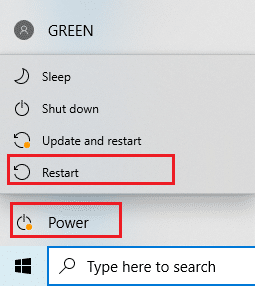
2. Actualizări Windows: O versiune veche de Windows poate provoca probleme și erori de sistem. Instalează cele mai recente actualizări pentru a verifica dacă se rezolvă problema.

Metoda 2: Modifică pagina implicită a File Explorer
Cum am menționat, File Explorer se deschide cu pagina Acces rapid, care poate cauza problema. Setarea paginii de start la „Acest PC” poate rezolva problema. Iată cum:
1. Apasă tastele Windows + E pentru a deschide File Explorer.
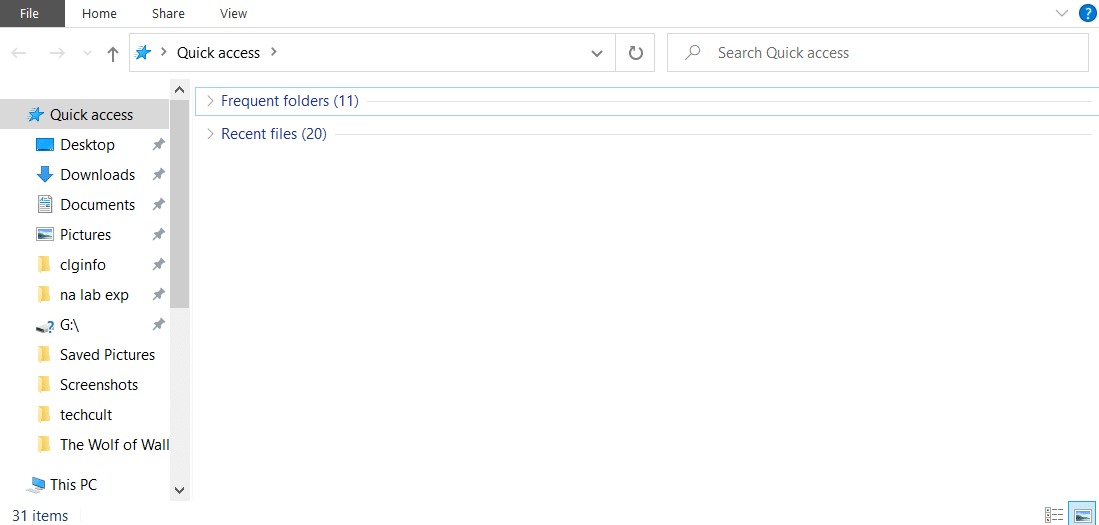
2. Mergi la fila „Vizualizare” din colțul stânga sus.
3. În fila „Vizualizare”, apasă pe „Opțiuni”, se va deschide fereastra „Opțiuni folder”.
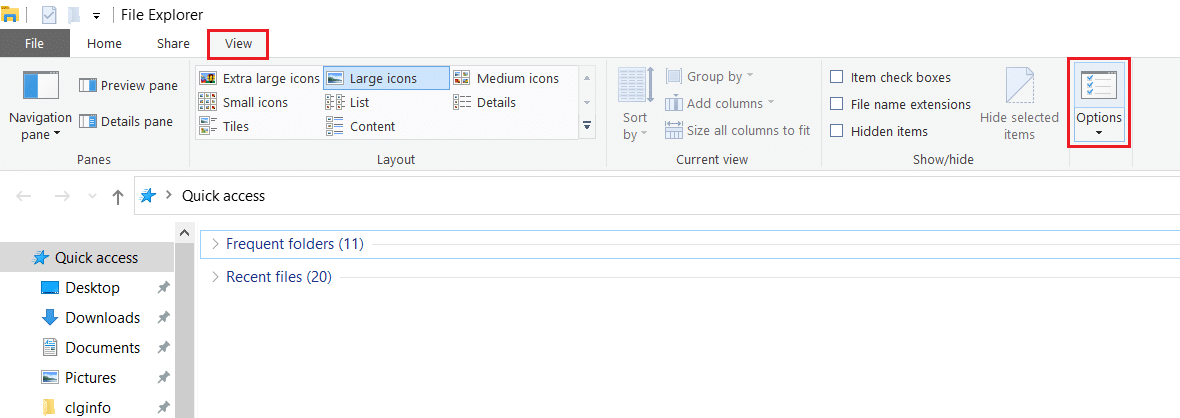
4. Lângă „Deschide File Explorer la:”, selectează „Acest PC”.
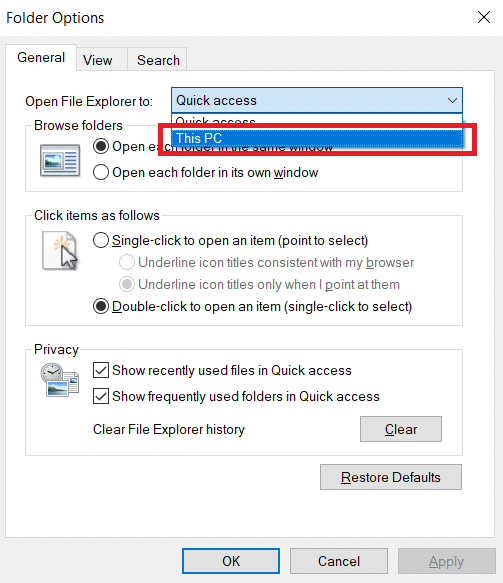
5. Apasă „Aplicare” și „OK” pentru a salva modificările.
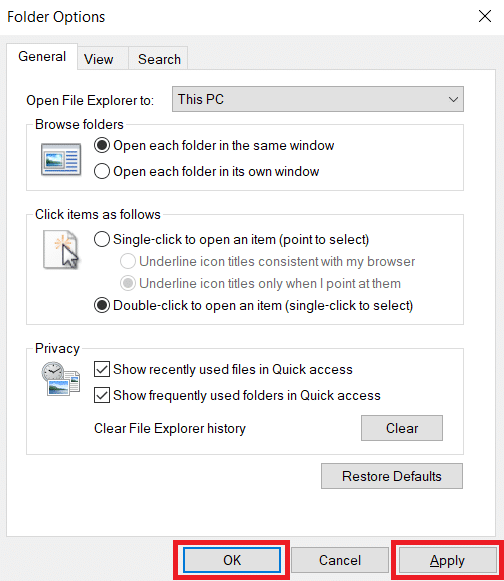
6. Închide File Explorer.
Acum, File Explorer se va deschide cu pagina „Acest PC” în loc de „Acces rapid”.
Notă: Dacă problema persistă, mergi din nou la „Opțiuni folder” și apasă pe butonul „Șterge” de lângă „Șterge istoricul Exploratorului de fișiere” din secțiunea „Confidențialitate”. Apoi apasă „Aplicare” > „OK”. Aceasta va șterge activitatea recentă din „Acces rapid”. Această acțiune poate rezolva problema.
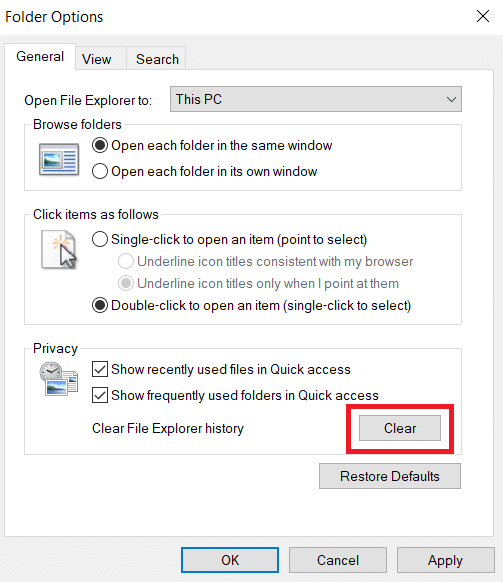
Metoda 3: Șterge memoria cache a File Explorer
Fișierele cache și cele temporare se pot corupe și pot cauza erori. Ștergerea cache-ului File Explorer poate rezolva problema. Urmează acești pași:
1. Apasă tastele Windows + R pentru a deschide dialogul „Run”.
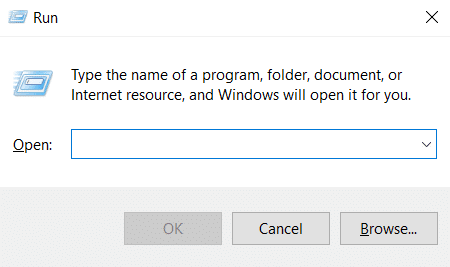
2. Scrie %AppData% și apasă „OK” pentru a deschide folderul „Roaming”.
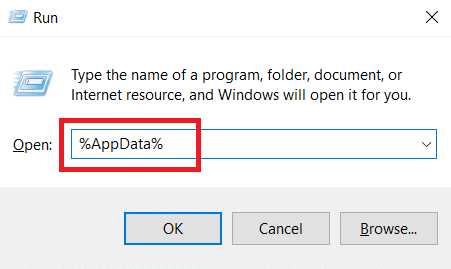
3. În folderul „Roaming”, navighează la calea:
C:UsersACERAppDataRoamingMicrosoftWindowsRecent
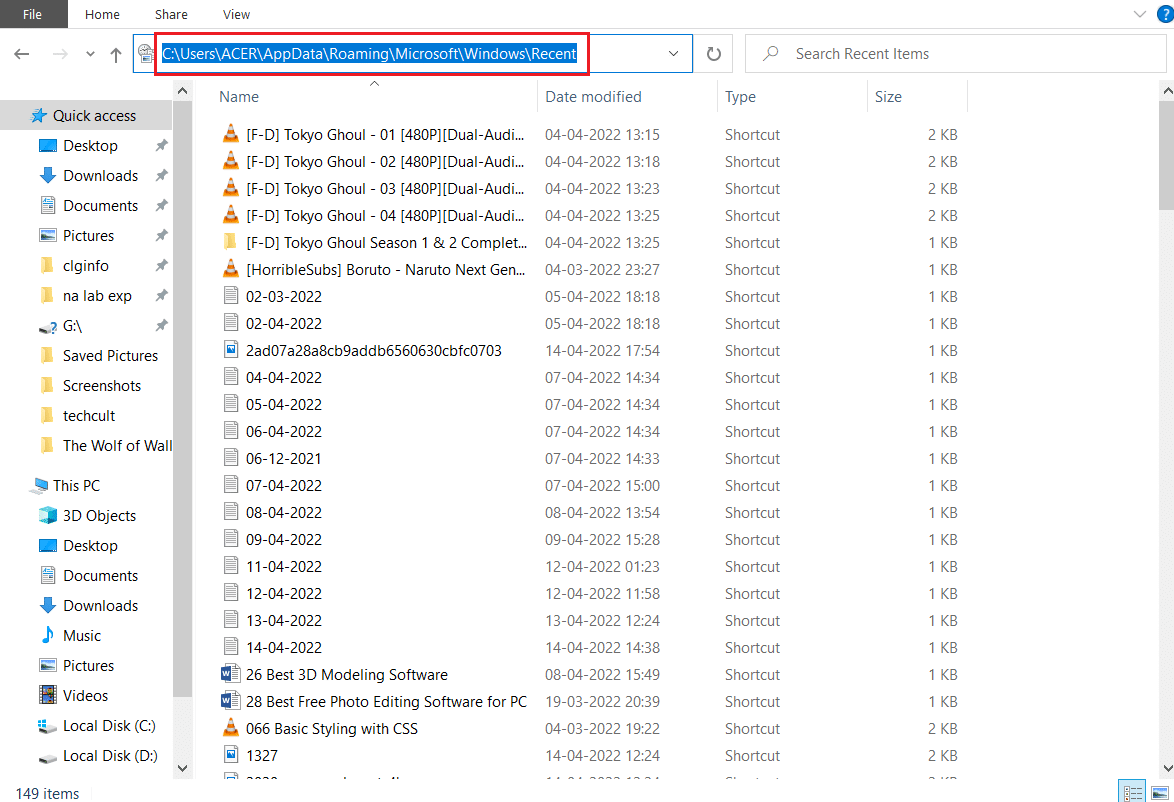
4. Selectează toate fișierele din folderul „Recent” apăsând tastele Ctrl + A.
5. După selectarea tuturor fișierelor, apasă dreapta pe orice fișier și alege „Delete” pentru a le șterge.
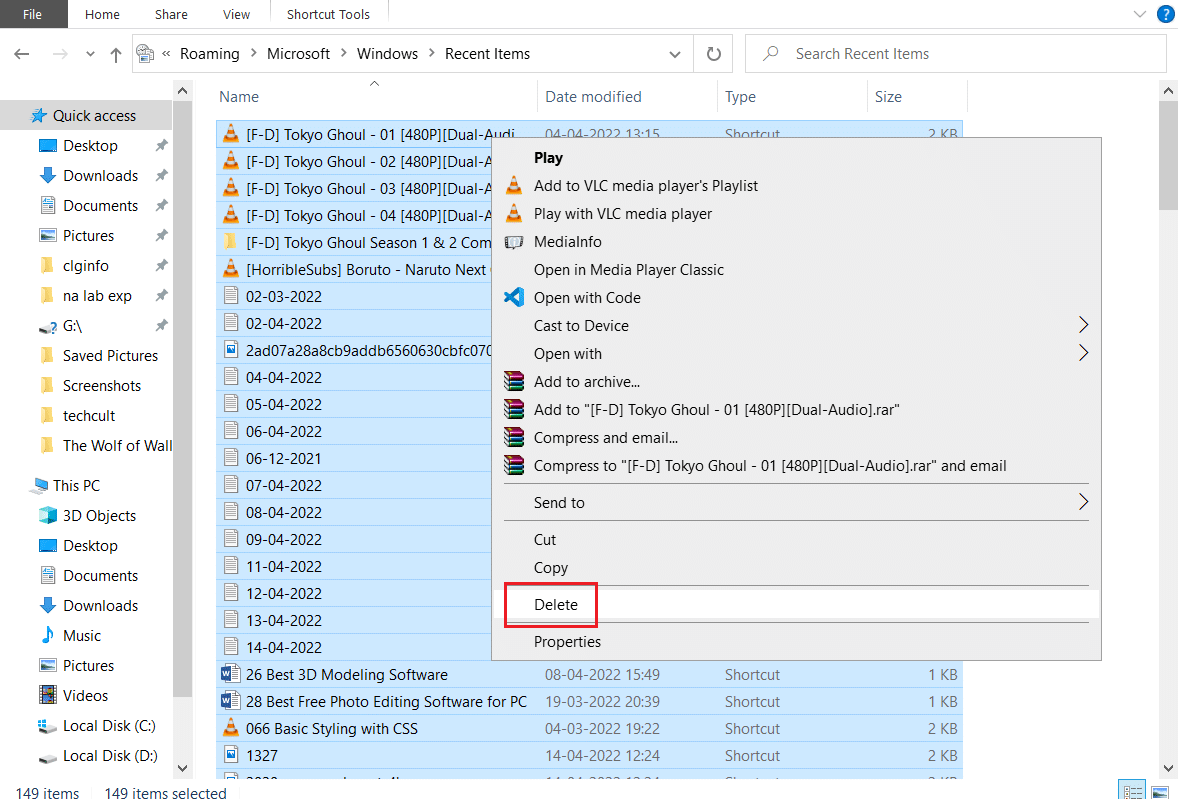
Aceasta va șterge toate fișierele cache ale File Explorer. Verifică dacă problema este rezolvată.
Metoda 4: Optimizează folderele
Unii utilizatori au reușit să rezolve problema optimizând folderele problematice pentru „Elemente generale”. Această opțiune afișează toate fișierele fără opțiuni speciale de vizualizare și este potrivită pentru foldere cu tipuri diverse de fișiere, ajutând la încărcarea mai rapidă a conținutului. Iată cum:
1. Apasă dreapta pe un folder cu eroare și alege „Proprietăți”. Se va deschide fereastra „Proprietăți”.
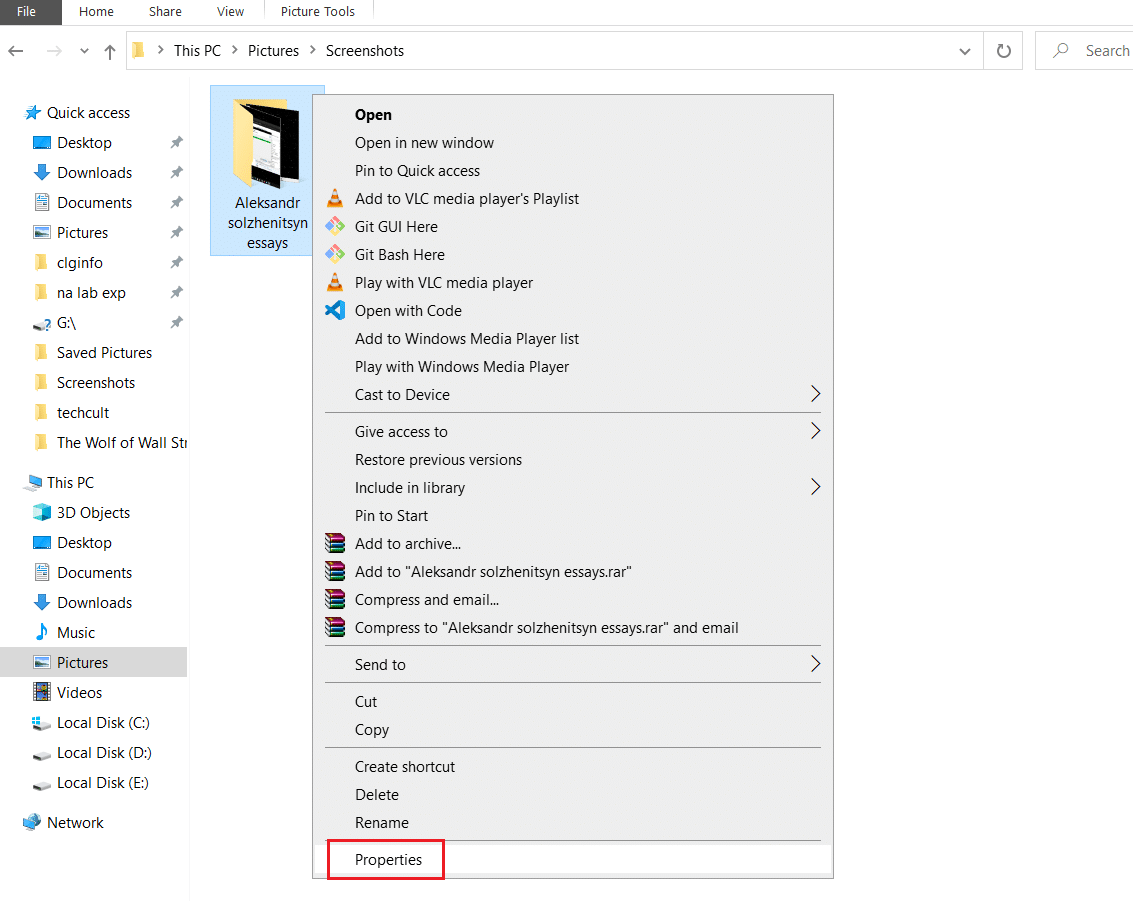
2. Mergi la fila „Personalizare”, apasă pe meniul derulant de sub „Optimizează acest folder pentru:” și selectează „Elemente generale”.
Notă: Bifează opțiunea „Aplică acest șablon la toate subfolderele” dacă vrei să aplici această optimizare și la subfoldere.
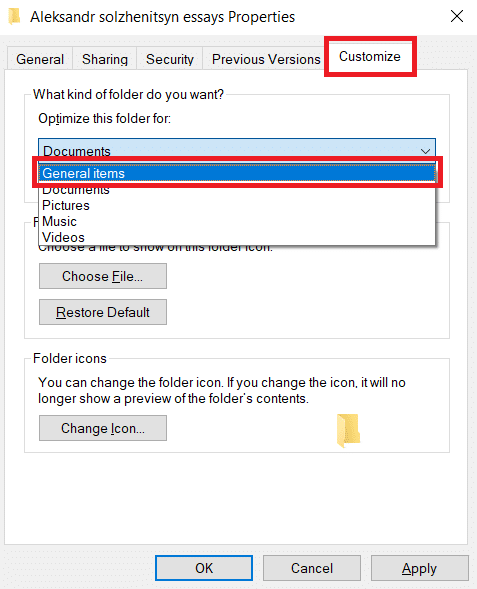
3. Apasă „Aplicare” și „OK” pentru a salva modificările.
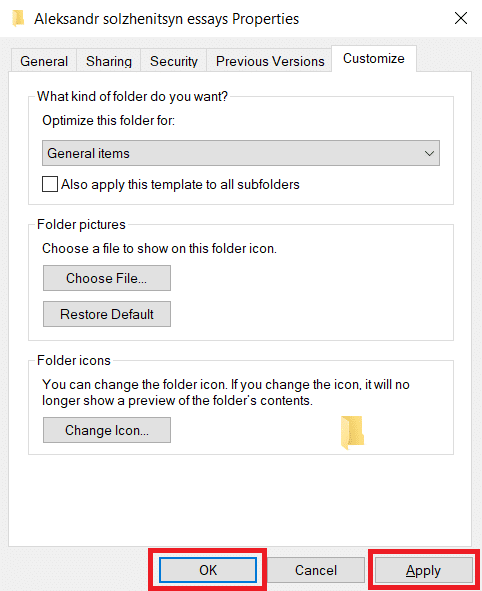
Verifică dacă problema este rezolvată.
Notă: Dacă problema persistă, închide procesele conectate la OneDrive din „Managerul de activități” folosind opțiunea „Încheiere activitate”.
Metoda 5: Resetează indexul de căutare
Windows stochează căutările într-un index pentru a oferi rezultate rapide. Uneori, acest index poate încetini File Explorer. Resetarea indexului poate rezolva problema. Urmează acești pași:
1. Apasă tasta Windows, scrie „Opțiuni de indexare” și dă click pe „Deschidere”.
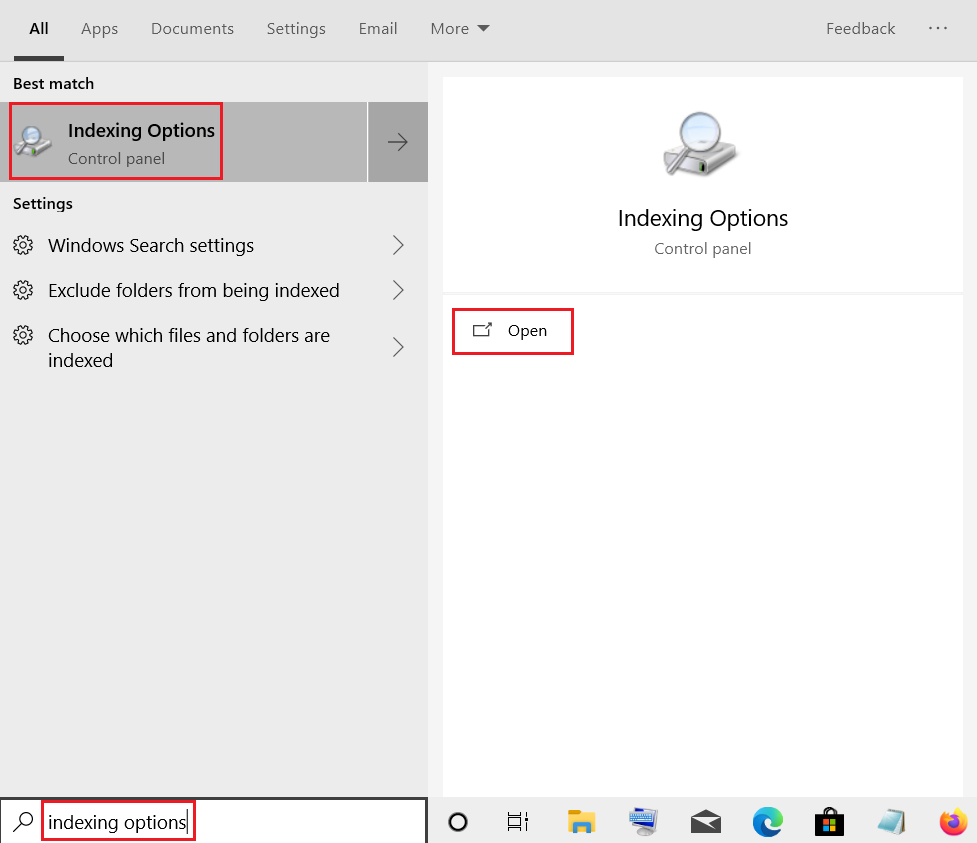
2. Apasă butonul „Avansat”. Confirmă toate solicitările. Se va deschide fereastra „Opțiuni avansate”.
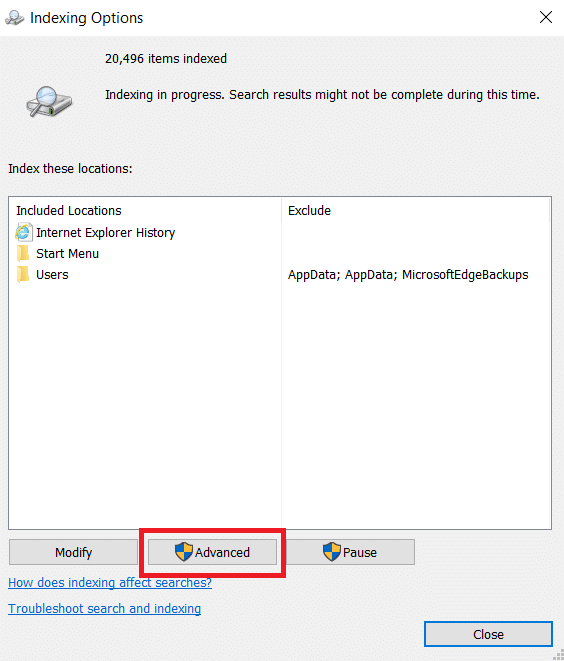
3. Apasă butonul „Rebuild” de lângă „Ștergeți și reconstruiți indexul” din secțiunea „Depanare”.
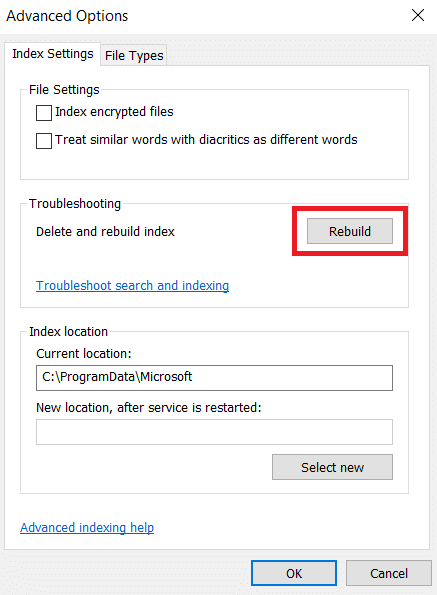
4. Apasă „OK” în fereastra de confirmare și așteaptă finalizarea procesului.
Metoda 6: Efectuează o Restaurare a sistemului
Opțiunea „Restaurare sistem” va readuce computerul la o versiune anterioară în care File Explorer funcționa corect. Urmează pașii necesari pentru a utiliza această opțiune. Aceasta ar trebui să rezolve în final problema.
Notă: Folosește această metodă doar dacă celelalte nu au funcționat.
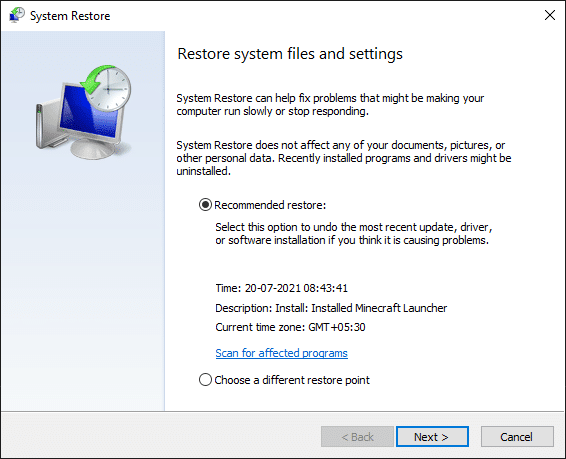
***
Sperăm că acest ghid ți-a fost util și că ai reușit să remediezi eroarea „File Explorer lucrează la aceasta”. Spune-ne care metodă a funcționat cel mai bine pentru tine. Dacă ai întrebări sau sugestii, nu ezita să le scrii în secțiunea de comentarii.